Det grundlæggende i iWork Numbers til MS Excel-brugere
Miscellanea / / February 08, 2022
 Et af de aspekter, nye Mac-brugere kæmper mest med, når de lige begynder at bruge deres Mac'er, er skiftet fra deres ofte brugte produktivitetsapplikationer fra pc'er til deres Mac-alternativer. Word og Excel er måske de mest almindelige eksempler på dette, hvorfor det er vigtigt for Mac-brugere at vide så meget som muligt om ethvert alternativ derude.
Et af de aspekter, nye Mac-brugere kæmper mest med, når de lige begynder at bruge deres Mac'er, er skiftet fra deres ofte brugte produktivitetsapplikationer fra pc'er til deres Mac-alternativer. Word og Excel er måske de mest almindelige eksempler på dette, hvorfor det er vigtigt for Mac-brugere at vide så meget som muligt om ethvert alternativ derude.I et tidligere indlæg har vi allerede diskuteret et par stykker grundlæggende aspekter, som enhver MS Word-bruger bør vide om Apples egne sider, som er en del af dens fremragende iWork-produktivitetspakke af apps. Lad os denne gang fokusere på Numre til Mac, Apples (meget billigere, men meget dygtige) alternativ til MS Excel og nogle af de ting, som Windows-brugere ser frem til at bruge, burde vide.
Parat? Lad os komme igang.
Ligesom med Excel er de grundlæggende kommandoer i Numbers placeret øverst i hvert Numbers-dokument på både dens hovedværktøjslinje og dens formateringsværktøjslinje.
Hovedværktøjslinjen i Numbers, som det er tilfældet med Pages, giver dig mulighed for at udføre de mest basale muligheder, men er også hjemsted for mere avancerede elementer, der normalt ikke er så let tilgængelige i Excel.
For eksempel lader højre side af værktøjslinjen dig indsætte forskellige slags elementer i dine regneark, såsom tekstbokse, diagrammer og figurer, samt giver dig mulighed for at bringe det altafgørende op. Inspektørpanel og for at justere nogle af dine regnearks skrifttyper og farver.

Den venstre side af hovedværktøjslinjen er dog hjemsted for et par langt mere interessante muligheder. Derfra kan du få adgang til lister over de vigtigste formler og funktioner, ligesom du kan ændre visningen og det overordnede layout af din regneark. Derudover Reorganisere knappen på værktøjslinjen giver dig adgang til nogle virkelig praktiske sorterings- og filtreringsmuligheder med blot et enkelt klik.

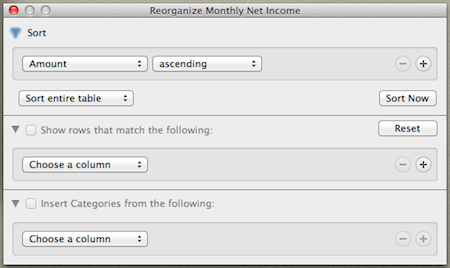
Format- og formelbjælkerne opfører sig som forventet næsten identisk som på Excel. Der kan du justere cellernes kanter, justeringen og formatet af teksten og meget mere.


En af de største forskelle mellem Numbers og Excel er dog det venstre panel, der vises som standard på Apples regnearksprogram.

Dette område af hvert Numbers' dokument rummer tre forskellige (og meget nyttige) ruder:
1. Ark-ruden: Dette svarer til ark i Excel. Den eneste undtagelse er, at du i Numbers kan have forskellige ark på én enkelt side, og du kan styre og placere hver af dem uafhængigt.
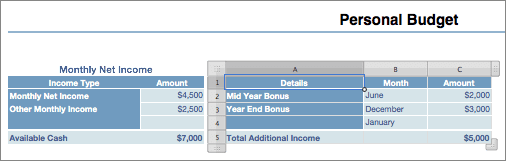
2. Ruden med stilarter: Som navnet antyder, kan du bruge denne rude til at anvende forskellige stilarter på ethvert ark med blot et klik. Hvad der er endnu mere, du kan også oprette dine egne stilarter, gemme dem og indstille standardstilen for alle fremtidige ark.
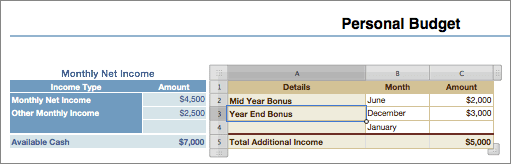
3. Ruden Øjeblikkelige beregninger: Denne rude er lige så enkel, som den er praktisk. Det fungerer ligesom statuslinjen på Excel, når det viser summen af en gruppe værdier, du vælger, kun at Numbers viser fem forskellige operationer på samme tid i stedet for kun én.
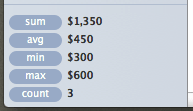
Som nævnt ovenfor er en af de fedeste funktioner ved Numbers, at du kan have flere ark på én side og vælge at arrangere dem og tilpasse dem uafhængigt. Selvom det tager lidt at vænne sig til, giver denne funktion megen fleksibilitet, især når man arbejder med mindre sæt data.
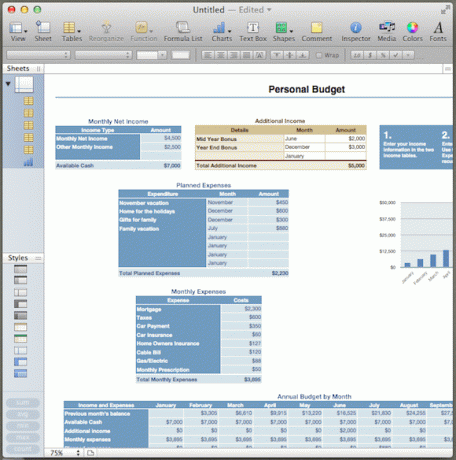
Det er alt for nu. Hold øje med siden for flere tutorials og fede tips om Pages, Numbers og Keynote, og hvis du vil lære noget særligt, så lad os det vide i kommentarerne nedenfor.
Sidst opdateret den 7. februar, 2022
Ovenstående artikel kan indeholde tilknyttede links, som hjælper med at understøtte Guiding Tech. Det påvirker dog ikke vores redaktionelle integritet. Indholdet forbliver upartisk og autentisk.



